भाग 1 हार्ड डिस्क सी को परिचय: ड्राइव
धेरै कम्प्युटर 'प्रयोगकर्ताहरू लागि, हार्ड डिस्क सी को familiarity: ड्राइव निश्चित कुनै व्याख्या आवश्यक कुरा हो। यद्यपि, मान्छे को एक निश्चित संख्यामा, यो अझै पनि किन पूर्वनिर्धारित हार्ड डिस्क ड्राइभ सधैं पत्र "सी" कम्प्युटर को धेरै छ एउटा प्रश्न रूपमा आउँछ।
यो बाहेक, त्यहाँ समस्या को एक सामान्यतया धेरै एक हार्ड डिस्क प्रयोग साथ आउँछन्। तपाईं छैन प्रविधी मा धेरै keen गर्ने प्रयोगकर्ताको प्रकार हो भने, यस लेखमा पक्कै पढ्न पर्छ केहि हुनेछ। यसलाई ठीक माथि-गर्न-मिति र उपयोगी जानकारी साथै सुझावहरू तपाईं हार्ड डिस्क बारेमा राम्रो समझ हुन सक्छ भनेर, शुद्धता तपाईंलाई प्रदान गर्नेछ।
भाग 2 पूर्वनिर्धारित सी को इतिहास: ड्राइव।
ज्यादातर Windows वा एमएस-डस सञ्चालन प्रणालीमा आधारित काम जो सबै कम्प्युटर मा, मूल हार्ड डिस्क सधैं पत्र संग डिजाइन: सी।
यसलाई सुरुदेखि, विभिन्न भण्डारण यन्त्रहरू वर्गीकरण गर्न प्रयोग प्रतीक को चासो कम्पनीहरु धेरै नाराज कि वास्तवमा को एक कुरा को रूपमा बाहिर जान्छ। अन्तमा 1960 मा, आईबीएम अप डिस्क पहिचान गर्न वर्णमाला देखि भिन्न र सरल अक्षरहरू प्रयोग बनाउने उत्कृष्ट विचार संग आए। व्यवहार अन्य कम्पनीहरु र निगमों गर्न व्यापक फैलाउन र बाटो मा, यो एकदम विकसित गरिएको छ र सुधार भएको छ।
तर किन त्यहाँ अझै पनि अन्य अक्षरहरू थिए, हार्ड डिस्क ड्राइभ लागि पूर्वनिर्धारित प्रतीक हुन पत्र "सी" चुनिएको थियो? यो प्रश्नको जवाफ हामी एक संक्षिप्त नजर फिर्ता इतिहास मा छ गर्न आवश्यक छ। फिर्ता त्यसपछि, आदिम व्यक्तिगत कम्प्युटर आफूलाई आज हामी जस्तै स्टोर डेटा विशाल ठाउँ भएको मा गर्व थिएन। बरु एउटा ठूलो-भण्डारण उपकरणको, फ्लपी डिस्क पाठक भनिने उपकरण केही फ्लपी डिस्क मा जानकारी पढ्न प्रयोग भएको थियो। ड्राइभ: को डिस्क वर्गीकरण गर्न पत्र प्रयोग को विचार देखि एक प्रत्यक्ष परिणाम स्वरूप, सबै फ्लपी पाठकहरूलाई रूपमा नाम थियो। केही अवस्थामा, जब त्यहाँ, पत्र बी लगातार प्रयोग भएको थियो एक भन्दा बढी फ्लपी डिस्क पाठकहरूलाई छन्। यो कार्य एमएस-डस पहिलो गरियो, र त्यसपछि अन्य सञ्चालन प्रणाली पनि, यो लागू गर्न थाले।
कि पछि वर्ष, समाज को तीव्र विकास गर्न धन्यवाद, एउटा ठूलो-भण्डारण उपकरणको owing को खर्च अब एक विश्वास नलाग्दो कार्य थियो। हार्ड डिस्क ड्राइव मानक भयो र लगभग हरेक एक व्यक्तिगत कम्प्युटर मा आइटम पर्छ-हुँदा यो एक चरण आए। दुई अघिल्लो पत्र, एक र बी, पहिले नै फ्लपी डिस्क लेबल प्रयोग गरेको गरिएको र अब यो एक परम्परा केही क्रमबद्ध भएको छ कि खातामा लिएर हार्ड डिस्क ड्राइभ यो योजना बनाएका थिए तापनि पत्र सी संग डिजाइन भएको थियो कम्प्युटर को मुख्य भण्डारण ठाउँ हुन, यो अझै पनि अब देखि पत्र सी पायो।
आजकल, जब तपाईं अन्य हार्ड डिस्क ड्राइव वा हटाउन सकिने उपकरणहरू आफ्नो कम्प्युटर मा जोडने, तिनीहरू स्वत: डी, ई, एफ, जी, आदि जस्तै, आफ्नो वर्तमान भण्डारण यन्त्रहरू आधारमा लेबल गरिनेछ। तर एक पल्ट तपाईं यो सूचना, तपाईंले यी सबै अक्षरहरू सी को स्थिति पछि हुन् भनेर देख्ने
भाग 3 3 तरिकामा आफ्नो हार्ड डिस्क को पूर्ण ठाउँ खाली।
हार्ड डिस्क अब राम्रो डाटा को धेरै रकम भण्डारण सक्षम हुन डिजाइन भए तापनि तिनीहरू सधैं को पैक गर्न संभावना छ। लेखको यो भाग मा, हामी तपाईंलाई परिचय हुनेछ कसरी अनावश्यक सामान हटाउनु र आफ्नो डिस्क मा थप स्थान प्राप्त गर्नुहोस्।
#Way 1:
तपाईं आफ्नो डिस्क सफा गर्न को लागि सबै भन्दा सुविधाजनक तरिका डिस्क क्लिनअप भनिन्छ सुविधा प्रयोग गर्न छ। यो एक निर्मित सबै Windows कम्प्युटर मा समावेश उपकरण हो।
यो पहुँच गर्न, तलका चरणहरू:
चरण 1: आफ्नो कम्प्युटरको Windows खोल्नुहोस्। सी ड्राइव र त्यसपछि यसलाई righ-क्लिक गर्नुहोस्: को को स्थिति पहिचान।
चरण 2: youhave यस गरेको एक पटक, तपाईं विन्डो मा एक ड्रपडाउन मेनु हेर्न हुनेछ। गुण ट्याबमा माउस तान्नुहोस्। कि विकल्प चयन गर्नुहोस्।
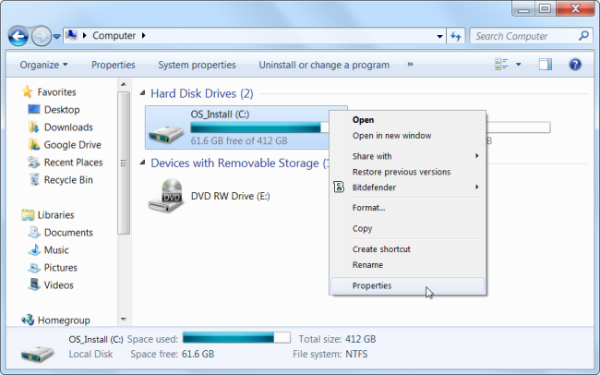
चरण 3: तपाईं डिस्क क्लिनअप को पाइ चार्ट बस अर्को भनिने बटन देख्ने। यसमा क्लिक गर्नुहोस्।
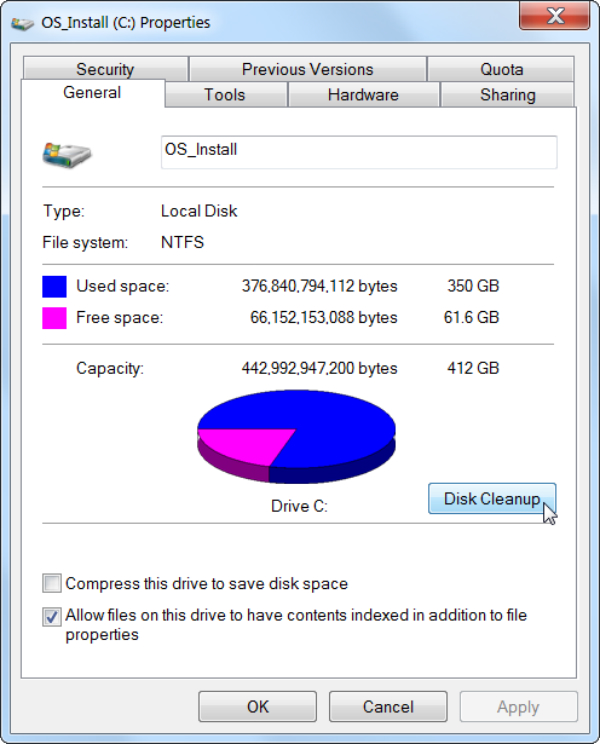
चरण 4: एक नयाँ मेनु स्क्रिनमा देखा पर्नेछ। तपाईं मेटाउन चाहनुहुन्छ फाइलहरू चयन गर्नुहोस्, वा तपाईं प्रणाली फाइलहरू मात्र सफा गर्न रुचि हुन सक्छ।
चरण 5: आफ्नो रुचि बनाउन र त्यसपछि ठीक छ बटन छानेर यो पुष्टि गर्नुहोस्।
#Way 2:
तपाईँको हार्ड डिस्क ड्राइभको पूर्णतामा तरिका डाउनलोड र धेरै सामान र कार्यक्रम स्थापना को परिणाम हो। तपाईं जो कार्यक्रम राखिएको गर्न सकिन्छ निर्णय गर्न प्रयास समय केही मात्रामा खर्च गर्नुपर्छ र जो गर्नुपर्छ। एक पटक तपाईं यस गरेको छ, यी कुराहरू विस्थापन तपाईँको हार्ड डिस्क ड्राइभ मा आवश्यक कार्यक्रम लागि थप स्थान सिर्जना गर्न सक्नुहुन्छ।
चरण 1: कन्ट्रोल प्यानल \ कार्यक्रममा \ कार्यक्रममा र सुविधाहरू: स्थापना रद्द सुविधा पहुँच प्राप्त गर्न लिङ्कको पालना गर्नुहोस्।
चरण 2: तपाईं यो स्थिति मिल्यो गर्नुभएको क्षण, सबै हालको उपलब्ध कार्यक्रम सूची आफ्नो आँखा अगाडि देखा पर्नेछ। वरिपरि घूमाउनुहोस् र तपाईँले स्थापना हटाउने फाइल चयन गर्नुहोस्।
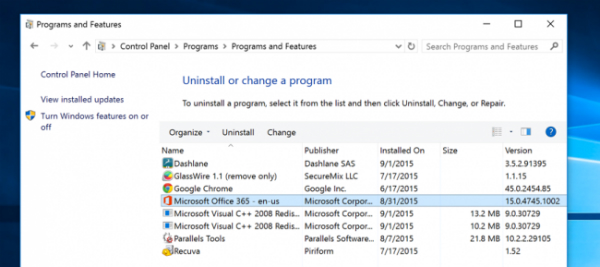
चरण 3: सूची को शीर्ष मा तेर्सो तपाईं चयन गरिएको फाइल संग गर्न प्रदान सुविधाहरू देखाउनेछ। को अनावश्यक कार्यक्रम मेटाउन स्थापना रद्द ट्याबमा क्लिक गर्नुहोस्।
#Way 3:
अस्थायी फाइलहरू हटाउनु गर्न तेस्रो-पक्ष उपकरण देखि मद्दत प्रयोग निश्चित तपाईंलाई ठूलो विकल्प छ। डिस्क क्लिनअप पूर्ण मेटाइ प्रदान गर्न खुसी भन्दा बढी छ तापनि, यो अन्य कार्यक्रम द्वारा प्रयोग वर्तमान हो जो अस्थायी फाइलहरू मेटाउँदै सक्षम हुने छैन। त्यसको विपरीत, राम्ररी निर्माण सफ्टवेयर यी सामान टाढा सफा लागि सिद्ध छ। यो मिनेट भित्र आफ्नो हार्ड डिस्क ड्राइभ मा सबै जंक फाइलहरू सफा रूपमा CCleaner, तपाईं हाम्रो सुझाव हुनेछ।
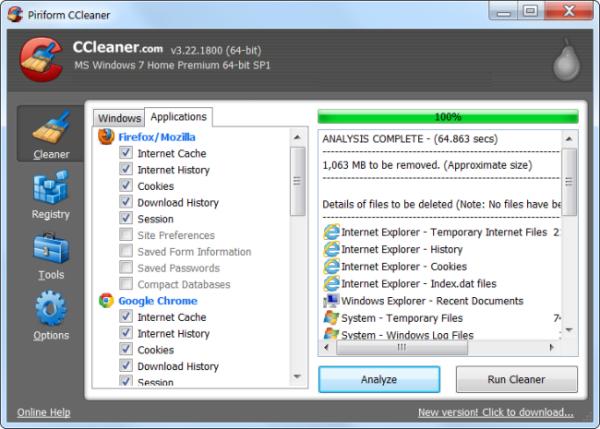
Mavuto Computer
- Computer Alengeza Mavuto +
- Screen Mphulupulu mu Win10 +
- Kuthetsa Nkhani Computer +
-
- Computer adazolowera Tulo
- Kodi kuyamba pamene ntchito Os osiyana?
- Yambitsani Bwezerani Yankho
- Kuthetsa 'mwaletsedwa Mphulupulu'
- zolakwa kukumbukira Low
- Akusowa owona DLL
- PC sadzakhala tsekani
- Cholakwika 15 failo silinapezeke
- Makhoma oteteza sizikuyenda
- Sangathe kulowa BIOS
- Computer Overheat
- Cholakwika Volume Unmountable jombo
- Cholakwika AMD Quick Stream
- 'Zimakupiza Phokoso mokweza kwambiri' nkhani
- Kaonedwe Ofunika sizikuyenda
- Palibe othandiza pa Computer
- 'Taskbar mbisoweka' Cholakwika
- Computer Kuthamanga Akuchedwa
- Computer restarts basi
- Computer musayatse
- Mkulu CPU ntchito mu Windows
- Kodi Simungathe kulumikizana ndi WiFi
- 'Mwakhama litayamba Bad ca mabungwe odziimira'
- Mwakhama litayamba si wapezeka?
- Kodi si kulumikiza ku intaneti mu Windows 10
- Sangalowe mumalowedwe otetezedwa mu Windows 10






